在配置好开发环境后,使用Android Studio新建第一个Android项目。
建好项目后却在报错。

网上只有一些解决办法并没有一个很好的总结。
解决方法基本就是在Gradle Scripts 中的 build.gradle(Module:app)文件中的 compileSdkVersion相关4个地方版本号不对。
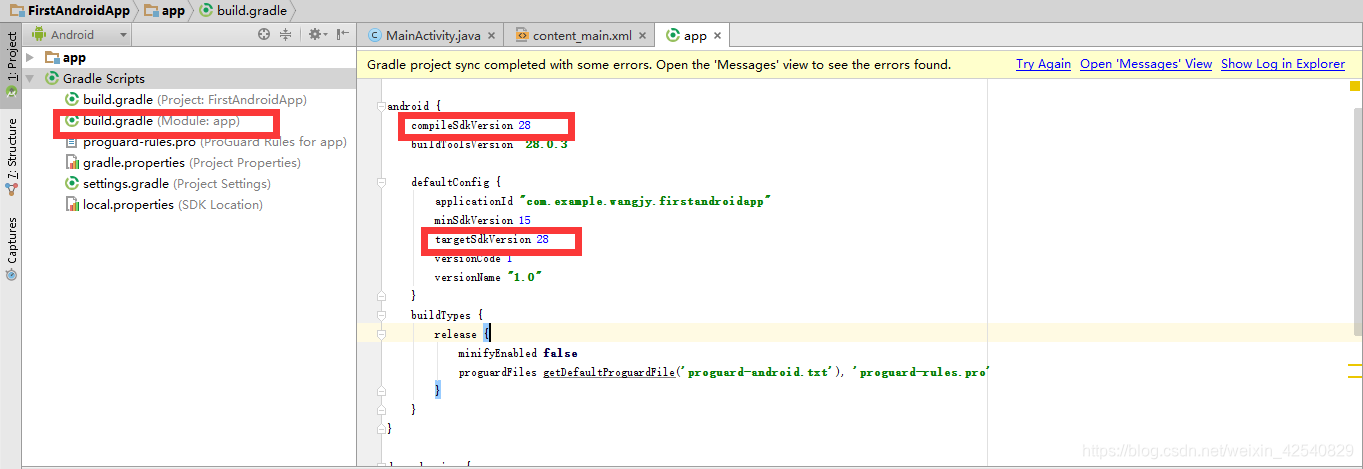
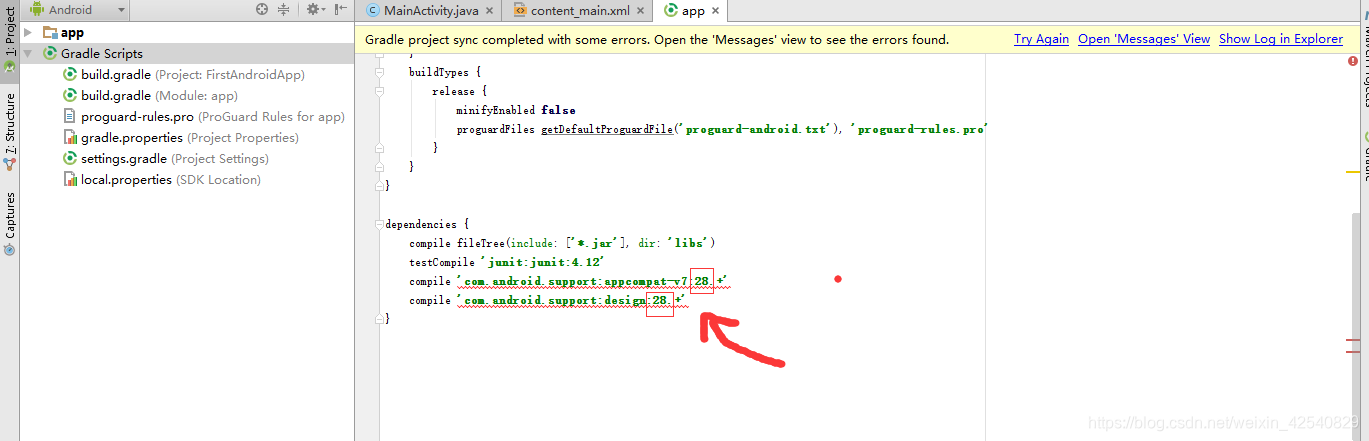
需要改成和我们所安装的SDK Manager 中SDK Tools的版本相同。
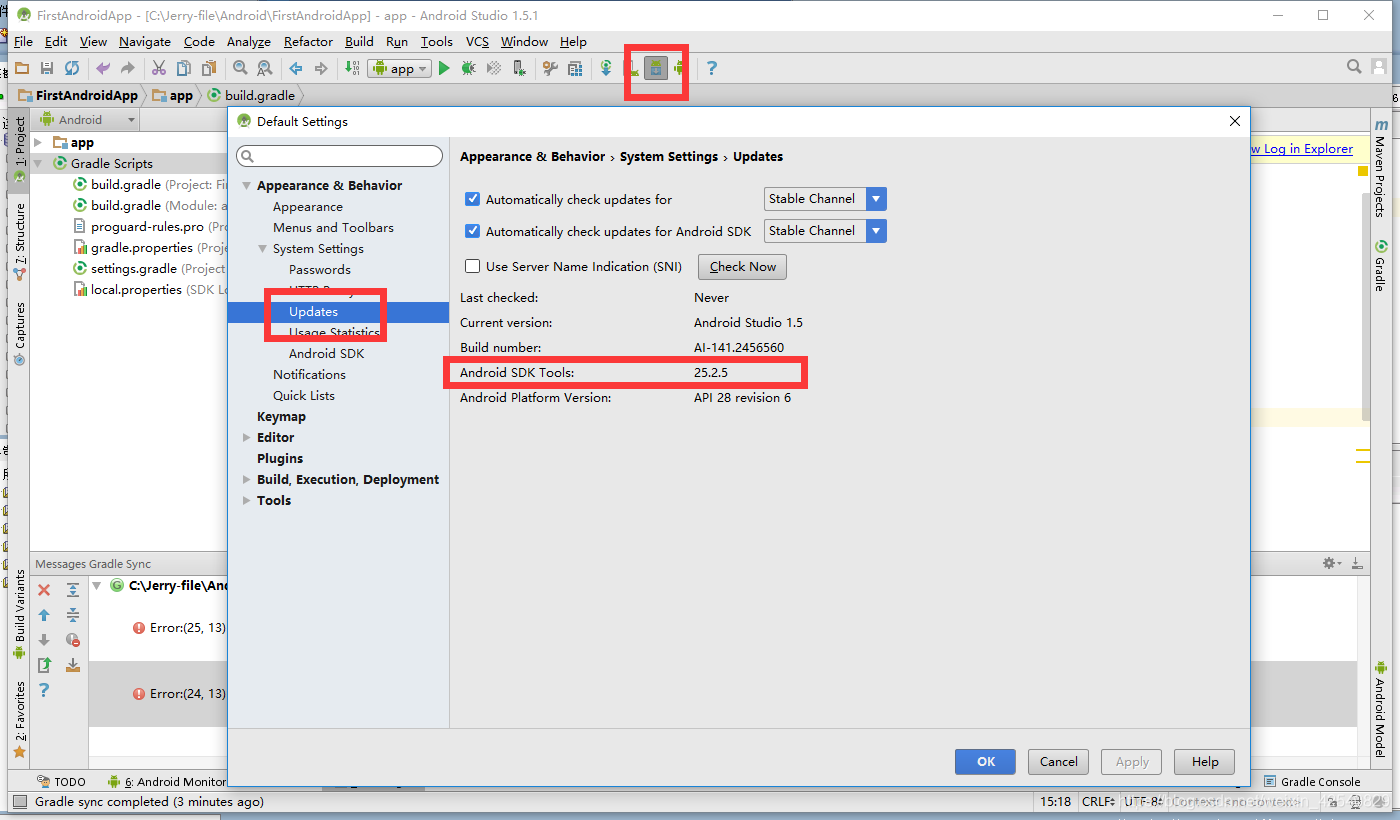
然而在改成25后,编译依然在报错。
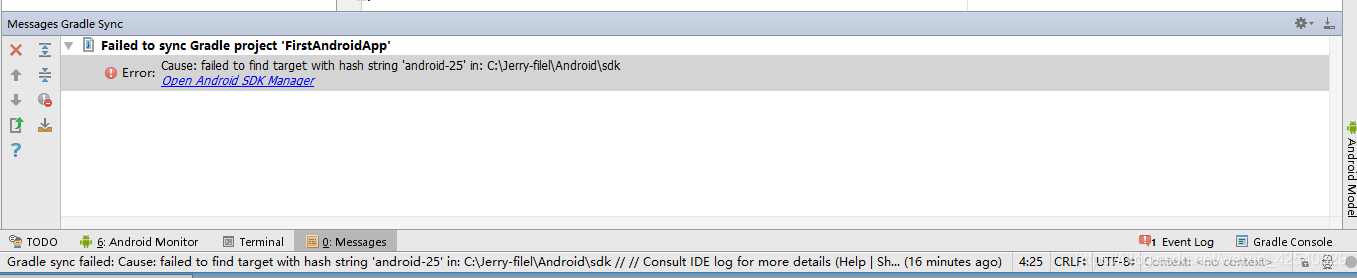
原因是没有SDK中没有版本号为25的API。下载了API 25(安卓7.1.1)后通过了编译。
这两个错误在导入工程,新建工程,版本升级时应该会很容易遇到。大概总结了以下。
SDK有两个重要的部分,SDK Platforms,SDK Tools.
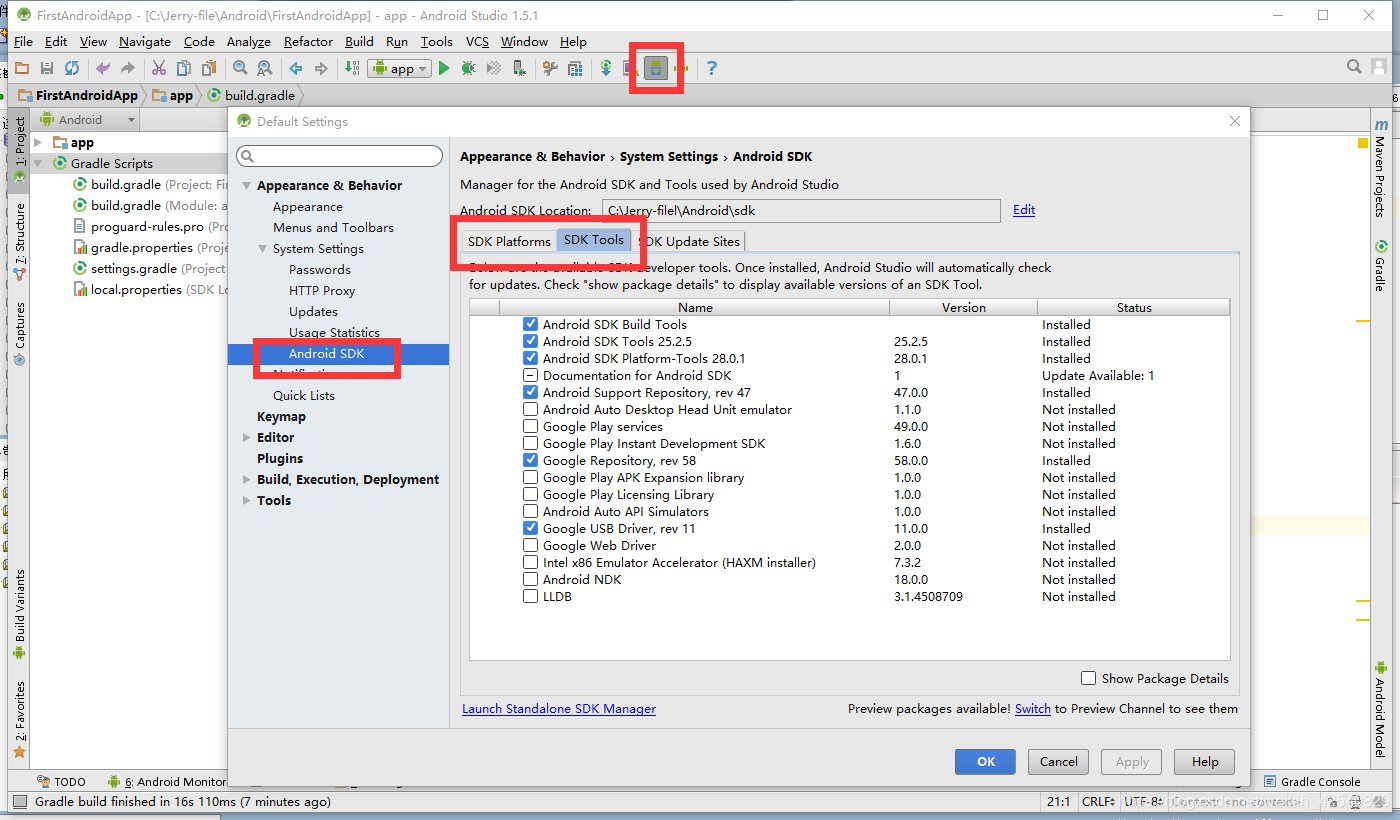
其中SDK Platform就类似于JAVA开发中的JRE。是安卓开发的基础,由官方提供的基本框架和功能等。
SDK Tools就类似于JDK。是一系列的工具用于开发。里面包括了
SDK Tools : 指明工作空间里编写的Android代码版本,并提供与该版本相符的一系列接口用于代码编写。
SDK Build Tools : 用于编译已经编写好的代码。
SDK Platform中的API版本和两个Tools的版本是需要保持一致,或者可能可以进行兼容,即工具可以兼容几个低版本的API。
Android Studio在辅助我们开发时需要知道编写基于哪个版本的代码。在FILE->PROJECT STRUCTURE中可以设置我们当前代码的版本,和编译工具版本。
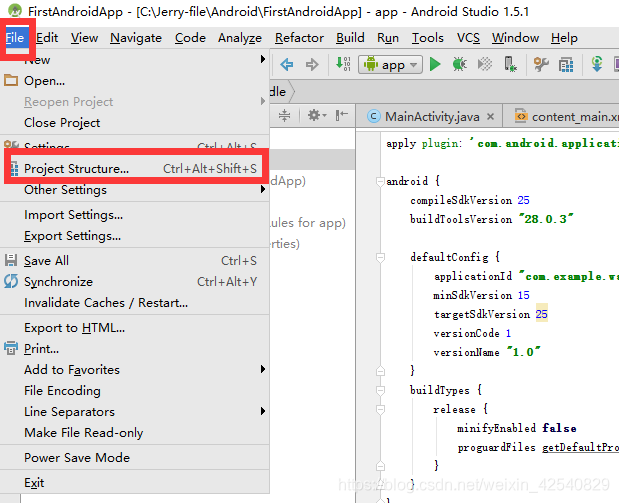
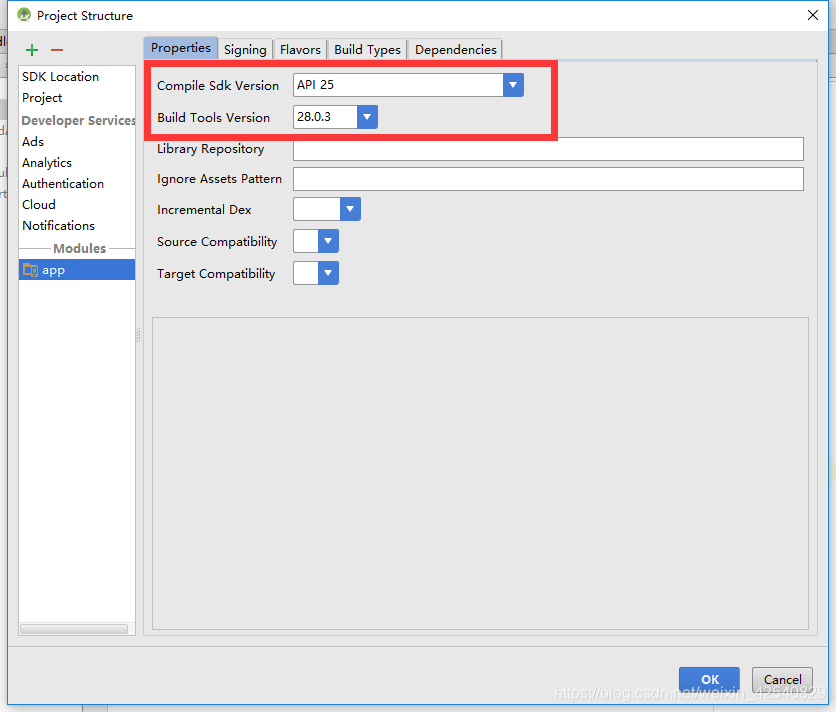
所以当在Android Studio中新建、导入项目,升级SDK后,需要检查相关的版本。
总而言之:
当前SDK Tools版本(SDK Manager中查看变更) =API版本(FILE-PROJECT STRUCTURE切换 / 修改 BUILD.GRADLE文件 / SDK Manager中下载各版本) =SDK Build Tools版本 (FILE-PROJECT STRUCTURE切换 / SDK Manager中下载各版本)
比如知道当前代码API的版本,如果当前代码不能向上兼容或向下兼容。这时候SDK Tools的版本需要根据代码API的版本来变,具体能不能很简单的切换SDK Tools版本没有查找方法,向下兼容性也不太清楚。
或者如果代码的API版本是任意的,比如新建项目。而SDK Tools的版本不好变更(比如我现在因为无法科学上网,SDK Tools无法升级,只能使用25版本),那就将API的版本变更成当前SDK Tools的版本。
满足了版本相同,就不会出现类似编译错误了。
有些地方可能理解有误,欢迎大家指正!








 本文总结了在AndroidStudio中新建或导入项目时常见的编译错误及解决方法,重点介绍了如何调整SDKTools、API版本和SDKBuildTools版本以确保它们的一致性。
本文总结了在AndroidStudio中新建或导入项目时常见的编译错误及解决方法,重点介绍了如何调整SDKTools、API版本和SDKBuildTools版本以确保它们的一致性。

















 被折叠的 条评论
为什么被折叠?
被折叠的 条评论
为什么被折叠?








